Торгівля опціонами: Біржа чи позабіржова торгівля - що краще?
Опціони торгуються на біржі чи поза нею? Коли справа доходить до торгівлі опціонами, у інвесторів є два основних варіанти: торгівля на біржах або …
Прочитати статтю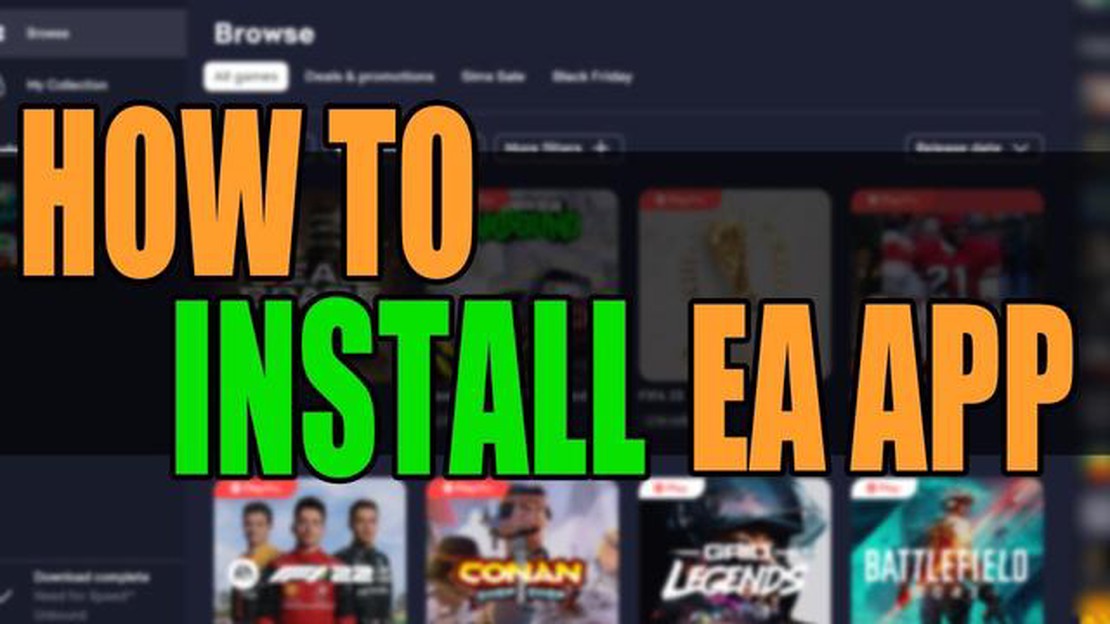
**Вступ
Вам не терпиться пограти в найновіші ігри EA на своєму комп’ютері? Якщо так, то ви потрапили в потрібне місце. У цьому покроковому посібнику ми проведемо вас через процес встановлення ігор EA на ваш комп’ютер. Незалежно від того, чи ви є ентузіастом гри, чи новачком, цей посібник допоможе вам розпочати свою ігрову подорож.
**Крок 1: Створіть обліковий запис Origin
Щоб встановлювати та грати в ігри EA на своєму комп’ютері, вам знадобиться обліковий запис Origin. Origin - це платформа цифрової дистрибуції EA, яка дозволяє купувати, завантажувати та грати в їхні ігри. Перейдіть на веб-сайт Origin і створіть новий обліковий запис. Заповніть необхідні дані, включаючи адресу електронної пошти, пароль та ім’я користувача. Не забудьте вибрати унікальний і надійний пароль для захисту свого акаунта.
**Крок 2: Інсталюйте клієнт Origin
Після того, як ви створили свій обліковий запис Origin, вам потрібно буде завантажити та встановити клієнт Origin на свій комп’ютер. Клієнт Origin - це програмне забезпечення, яке дозволяє отримувати доступ до бібліотеки ігор EA та керувати нею. Перейдіть на веб-сайт Origin і натисніть кнопку “Завантажити”, щоб отримати інсталятор. Запустіть інсталятор і дотримуйтесь інструкцій на екрані, щоб завершити процес встановлення.
Крок 3: Увійдіть до свого облікового запису Origin
Після інсталяції клієнта Origin запустіть програму та увійдіть до неї, використовуючи свої щойно створені облікові дані облікового запису Origin. Після входу ви отримаєте доступ до бібліотеки ігор EA, де зможете переглядати, купувати та завантажувати ігри.
Крок 4: Переглядайте та купуйте ігри EA
Тепер, коли ви увійшли до свого облікового запису Origin, ви можете розпочати пошук ігор EA, які хочете встановити. Ознайомтеся з каталогом ігор, доступних в магазині Origin, і виберіть ті, що вас цікавлять. Натисніть на назву гри, щоб переглянути додаткові відомості, такі як опис, системні вимоги та відгуки користувачів. Якщо ви готові придбати гру, натисніть кнопку “Купити зараз” і дотримуйтесь підказок, щоб завершити покупку.
Читайте також: Як вивести гроші з IronFX: Покрокова інструкція
**Крок 5: Завантажте та встановіть ігри
Після того, як ви придбали гру, вона буде додана до вашої бібліотеки. Щоб завантажити та встановити гру, перейдіть до своєї бібліотеки та знайдіть гру, яку ви хочете встановити. Натисніть кнопку “Завантажити”, і Origin почне завантажувати файли гри. Залежно від розміру гри та швидкості вашого інтернет-з’єднання процес завантаження може зайняти деякий час. Після завершення завантаження натисніть кнопку “Встановити”, щоб почати інсталяцію гри на ваш комп’ютер.
**Висновок
Встановлення ігор EA на ваш комп’ютер - це простий процес за допомогою Origin. Дотримуючись цієї покрокової інструкції, ви зможете створити обліковий запис Origin, встановити клієнт Origin, переглянути та придбати ігри EA, а також завантажити та встановити ігри на свій комп’ютер. Тепер ви готові зануритися в захопливий світ ігор EA і насолоджуватися годинами ігрового задоволення!
Інсталяція ігор EA на ПК - це простий і зрозумілий процес. Щоб почати, виконайте наведені нижче кроки:
Все готово! Ви успішно встановили гру EA на свій комп’ютер. Насолоджуйтеся грою!
Перш ніж розпочати процес інсталяції, важливо переконатися, що ваш комп’ютер відповідає мінімальним системним вимогам, необхідним для безперебійного запуску ігор EA. Ось кілька кроків для підготовки вашого комп’ютера:
| Крок 1: перевірте системні вимоги | |
| Крок 2: Оновлення операційної системи. | |
| Крок 3: Оновлення драйверів. | |
| Крок 4: Звільніть місце на диску. | |
| Крок 5: Вимкніть непотрібні програми. | |
| Крок 6: Запустіть антивірусне програмне забезпечення. |
Читайте також: Відкрийте для себе найкращий індикатор валютного лічильника для успішної торгівлі
Виконуючи ці кроки, ви можете переконатися, що ваш комп’ютер готовий до процесу інсталяції, і мінімізувати будь-які потенційні проблеми, які можуть виникнути. Завжди рекомендується ознайомитися з системними вимогами гри EA, яку ви встановлюєте, щоб переконатися, що ваш комп’ютер відповідає їм або перевищує їх.
Щоб грати в ігри EA на своєму комп’ютері, вам спочатку потрібно завантажити та встановити клієнт EA Origin. Цей клієнт слугуватиме платформою, на якій ви зможете купувати, завантажувати та керувати іграми EA. Щоб інсталювати клієнт EA Origin, виконайте наведені нижче дії:
| 1. відвідайте офіційний веб-сайт EA за адресою www.ea.com . |
| 2. знайдіть вкладку “Origin” на верхній панелі навігації та натисніть на неї. |
| 3. На сторінці Origin ви знайдете різні варіанти завантаження клієнта. Виберіть відповідний варіант для вашої операційної системи - Windows або macOS. |
| 4. натисніть кнопку “Завантажити зараз” для вашої операційної системи. |
| 5. після завершення завантаження знайдіть файл інсталятора у папці завантажень і двічі клацніть на ньому. |
| 6. З’явиться майстер встановлення. Дотримуйтесь інструкцій на екрані, щоб продовжити інсталяцію. |
| 7. Після завершення інсталяції запустіть клієнт EA Origin на вашому комп’ютері. |
| 8. Увійдіть під своїм обліковим записом EA або створіть новий, якщо у вас ще немає облікового запису. |
| 9. Після входу ви зможете переглядати EA Store, купувати ігри та завантажувати їх безпосередньо на свій комп’ютер через клієнт EA Origin. |
Виконавши ці кроки, ви успішно завантажите та встановите клієнт EA Origin на свій комп’ютер. Тепер ви можете насолоджуватися іграми EA прямо зі свого робочого столу!
Системні вимоги для встановлення ігор EA на ПК залежать від конкретної гри, але, як правило, вам знадобиться комп’ютер з певним обсягом оперативної пам’яті, певною операційною системою та певним обсягом вільного місця на жорсткому диску. Найкраще перевірити системні вимоги для конкретної гри, яку ви хочете встановити, перш ніж купувати або завантажувати її.
Щоб придбати ігри EA для ПК, ви можете відвідати офіційний веб-сайт EA або скористатися платформою цифрової дистрибуції, наприклад, Steam або Origin. Ці платформи дозволяють переглядати та купувати ігри безпосередньо з їхніх бібліотек. Після того, як ви придбаєте гру, вам буде запропоновано завантажити та встановити її на ваш комп’ютер.
Так, у більшості випадків ви можете встановити ігри EA на декілька комп’ютерів. Однак це залежить від конкретної гри та її ліцензійної угоди з кінцевим користувачем (EULA). Деякі ігри можуть мати обмеження на кількість комп’ютерів, на яких ви можете їх встановити, або вимагати придбання додаткових ліцензій для додаткових інсталяцій. Важливо прочитати EULA або звернутися до служби підтримки EA для отримання конкретної інформації про багатокористувацькі інсталяції.
Основна відмінність між фізичною та цифровою копією гри EA полягає у способі її придбання та встановлення. Фізична копія - це фізичний диск, який ви можете придбати у роздрібному магазині, тоді як цифрова копія купується і завантажується безпосередньо з Інтернету. Фізичні копії можуть вимагати, щоб ви вставили диск у дисковод вашого комп’ютера, щоб встановити і грати в гру, в той час як цифрові копії можна встановити і грати безпосередньо з жорсткого диска вашого комп’ютера.
У більшості випадків для встановлення ігор EA на ПК потрібне з’єднання з Інтернетом. Це пов’язано з тим, що багато ігор зараз використовують цифрові платформи розповсюдження, такі як Origin або Steam, які вимагають підключення до Інтернету для завантаження та встановлення ігор. Крім того, деякі ігри також можуть потребувати підключення до Інтернету для активації або доступу до онлайн-функцій та багатокористувацьких режимів.
Опціони торгуються на біржі чи поза нею? Коли справа доходить до торгівлі опціонами, у інвесторів є два основних варіанти: торгівля на біржах або …
Прочитати статтюЯк розрахувати середню зарплату онлайн Обчислення середнього значення, або середнього показника, є фундаментальною концепцією в математиці та …
Прочитати статтюРозуміння прибутку від торгівлі на Форекс Форекс, або валютний ринок, є найбільшим фінансовим ринком у світі, на якому щодня торгують трильйонами …
Прочитати статтюМісцезнаходження XM Broker: В якій країні він розташований? Якщо ви шукаєте надійного онлайн-брокера, можливо, ви натрапили на XM Broker. Одне з …
Прочитати статтюПошук найкращого постачальника безкоштовних сигналів Форекс Коли справа доходить до торгівлі на ринку Форекс, доступ до точних і надійних сигналів має …
Прочитати статтюПояснення MA 50 та MA 200: Все, що вам потрібно знати Коли справа доходить до технічного аналізу в торгівлі, ковзаючі середні (MA) є популярним і …
Прочитати статтю